Als u en uw andere partner zijn overeengekomen uw respectievelijke laptops achter te laten om de verleiding te weerstaan om op vakantie te blijven werken, bestaat nog steeds de kans dat een iPad in uw reistas terechtkomt. Tenslotte kunnen maar weinig mensen de iPad claimen als een productiviteitsmachine. De ontspannen achtervolgingen die het biedt - surfen op het web; het lezen van boeken, kranten en tijdschriften; spelletjes spelen; en het bekijken en maken van foto's en video's - maak het een uitstekende reisgenoot.
Maar laten we zeggen dat u uw blog een paar keer wilt bijwerken terwijl u op vakantie bent, om uw gedachten, foto's of video's te delen met uw reis over de hele wereld of naar de kust van Jersey. Er zijn een paar iPad-apps waarmee je dat kunt doen. In deze tutorial bekijken we een van de populairste keuzes, BlogPress.
Ten eerste, geef $ 2, 99 uit om BlogPress te downloaden van de app store.
Nadat het is geïnstalleerd, opent u het en ziet u een lijst met blogplatforms. Nadat je het gewenste platform hebt gekozen, voer je je accountgegevens in om toegang te krijgen tot je blog. Voor deze zelfstudie hebben we een koppeling gemaakt naar de Blogger-service van Google.

Navigeer naar het scherm Instellingen door op het tandwielpictogram in de linkerbenedenhoek van het venster Beheren te tikken. Van daaruit kunt u een koppeling maken naar een Picasa- of een Flickr-album om uw foto's op te slaan, of u kunt standaard een openbaar BlogPress-album gebruiken. Je kunt ook BlogPress koppelen aan je YouTube-account om video's toe te voegen. Wanneer u een video uit de camerarol van de iPad selecteert om deze in te voegen in een blogbericht, uploadt BlogPress deze naar YouTube wanneer u uw bericht publiceert. U kunt uw berichten ook koppelen aan uw Facebook- of Twitter-accounts om uw vrienden en volgers van een blog-update te waarschuwen.

Als u een blogbericht wilt maken, tikt u op de knop Beheren en vervolgens op het pictogram in de rechterbenedenhoek van het venster Beheren. Je kunt ook live berichten bewerken, evenals online en lokale concepten. BlogPress maakt het ook mogelijk om te draaien in landscape-modus en een groter toetsenbord, een handige optie voor langere berichten.

Er is een eenvoudige HTML-editor waarmee je je bericht kunt indelen en naast de knop is er een kleine knop om foto's of video's toe te voegen. Je kunt ze toevoegen vanaf de camerarol van je iPad of je kunt een foto maken of een video maken ter plekke om toe te voegen aan je bericht.

Zodra een afbeelding is ingesloten, tikt u erop om de eigenschappen aan te passen. U kunt de uitlijning en grootte aanpassen. Houd er rekening mee dat de wijzigingen die u aanbrengt in de afbeelding niet worden weergegeven in het bewerkingsvenster van BlogPress. U moet publiceren om te zien hoe uw wijzigingen in formaat of uitlijning eruitzien. (Er is ook een optie Opslaan en Voorbeeld, maar deze geeft niet altijd de grootte en uitlijning van afbeeldingen en video's nauwkeurig weer.)

Hoewel BlogPress een schone en eenvoudige interface heeft, kan het een beetje buggy zijn. Ik heb bijvoorbeeld problemen ondervonden bij het wijzigen van de grootte van afbeeldingen en video's. In sommige gevallen zijn mijn wijzigingen niet doorgevoerd, waardoor de breedte of hoogte op 0 staat, wat resulteert in een gebroken afbeelding of video. Wanneer de schuifregelaar voor proportionaliteit is ingeschakeld, moet hij de breedte en hoogte synchroon houden met elkaar terwijl u de ene of de andere aanpast, maar soms wordt de ene dimensie gewijzigd in 0 wanneer ik de andere aanpast. Ik moest Proportion uitschakelen en de berekeningen zelf maken om de grootte van afbeeldingen aan te passen. Beter nog, ik heb geleerd de afmetingen van afbeeldingen en video's ongewijzigd te laten en een gecentreerde uitlijning te kiezen om onhandige tekstterugloop langs de zijkanten van afbeeldingen en video's te voorkomen.

Ik verloor ook onverwacht een lokale draft bij het publiceren, wat het bewerken bemoeilijkte. Ik had een aantal keren dezelfde post gepubliceerd, omdat ik verschillende functies van BlogPress heb getest. Elke keer bleef mijn lokale ontwerp, waar ik naar terug kon keren om extra wijzigingen aan te brengen. Daarna, na een nieuwe tijd opnieuw publiceren van de post-poof! - de lokale tocht verdwenen. Ik kon een lokaal concept van de post opnieuw opslaan, maar hierin stond de HTML voor een ingesloten video in plaats van het bewerkbare pictogram, waardoor het nog moeilijker werd om het verder te twijnen. Ik vond het bewerken van online concepten en live berichten met video moeilijk om dezelfde reden; de HTML wordt gepresenteerd in het bewerkingsvenster in plaats van bewerkbare pictogrammen.
Afgezien van wat veranderende snafus is BlogPress een zeer bruikbaar blogplatform voor de iPad. Blogger gebruiken via BlogPress biedt bijna dezelfde functionaliteit als de webclient. U verliest enkele opmaakopties zoals tekstuitlijning en genummerde lijsten of lijsten met opsommingstekens. Geen dealbrekers daar. Er is ook geen spellingscontrole, hoewel verkeerd gespelde of niet-herkende woorden rood zijn onderstreept, zodat u ze kunt corrigeren of negeren terwijl u aan het werk bent.




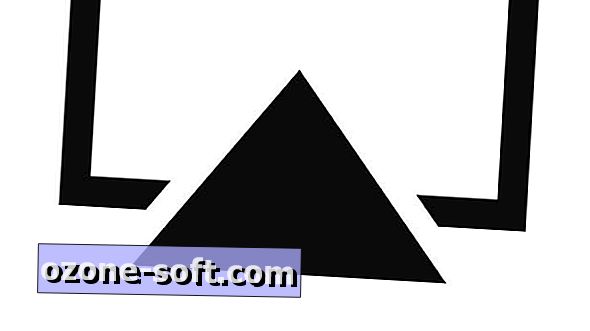








Laat Een Reactie Achter